ในบทความนี้ฉันจะบอกวิธีที่ง่ายและหลากหลายที่สุดในการเชื่อมต่อคอมพิวเตอร์กับ Smart TV ผ่าน WiFi เหมาะสำหรับการถ่ายโอนวิดีโอหรือภาพถ่ายจากพีซีหรือแล็ปท็อปไปยังทีวี พิจารณาเทคโนโลยี DLNA ซึ่งเป็นเทคโนโลยีข้ามแพลตฟอร์มสำหรับการสร้างเซิร์ฟเวอร์สื่อ DLNA ซึ่งจะเปิดโอกาสในการแพร่ภาพวิดีโอและไฟล์สื่ออื่น ๆ จากอุปกรณ์หนึ่งไปยังอีกเครื่องหนึ่งผ่าน WiFi ดังนั้นจึงสามารถใช้ถ่ายโอนวิดีโอจากแล็ปท็อปหรือพีซีไปยัง Windows เวอร์ชันใดก็ได้ - 7, 8, 10 - ไปยังทีวีหรือกล่องรับสัญญาณ Android บทความก่อนหน้านี้เกี่ยวกับการเชื่อมต่อทีวีเข้ากับคอมพิวเตอร์ทำให้เกิดความสนใจในหมู่ผู้อ่านทำให้ฉันตัดสินใจที่จะพัฒนาหัวข้อนี้และพูดคุยในรายละเอียดเพิ่มเติมเกี่ยวกับความสามารถของเซิร์ฟเวอร์สื่อภายในบ้าน DLNA บน Windows รวมถึงวิธีจัดระเบียบการทำงานกับโปรแกรม Home Media Server
DLNA และ UPnP คืออะไร?
Integrated Digital Networking Network (DLNA) Consortium คือกลุ่ม บริษัท ที่ร่วมมือกันเพื่อสร้างมาตรฐานทั่วไปแบบเปิดสำหรับการเชื่อมต่ออุปกรณ์ อุปกรณ์ทั้งหมดที่รองรับ DLNA สามารถกำหนดค่าโดยอัตโนมัติในขณะที่อยู่ในเครือข่ายเดียวกันเพื่อรับจากกันและกันและดูเนื้อหา
ทีวีและ Android TV ใดบ้างที่รองรับ DLNA
อุปกรณ์ที่รองรับ DLNA ได้แก่ ทีวีโทรศัพท์มือถือพีซีและแล็ปท็อปเครื่องเล่นเพลงเครื่องเล่นเกมเช่น Sony PlayStation 3 เครื่องเล่นโฮมมีเดียคอมพิวเตอร์ส่วนบุคคลโทรศัพท์ Android เครื่องเล่น Blu-Ray แท็บเล็ตเครื่องพิมพ์ไร้สายกล้องวิดีโอทีวี จอแบนเราเตอร์และระบบไฮไฟ ก่อนอื่นตรวจสอบให้แน่ใจว่าอุปกรณ์ของคุณรองรับการใช้งานนี้ อุปกรณ์ที่ผ่านการรับรอง DLNA ทั้งหมดมีโลโก้หรือสติกเกอร์ที่ระบุว่าผลิตภัณฑ์ผ่านการทดสอบตามมาตรฐาน DLNA และสามารถเชื่อมต่อกับอุปกรณ์อื่น ๆ นอกจากนี้อุปกรณ์จะต้องมีคำอธิบายประเภทของเนื้อหาดิจิทัลที่รองรับ (เช่นเสียงวิดีโอภาพถ่าย) ตลอดจนประเภทของปลายทาง (เช่นเซิร์ฟเวอร์เครื่องพิมพ์เครื่องเล่น ฯลฯ )คำอธิบายโดยละเอียดเพิ่มเติมของการกำหนดที่ยอมรับอยู่ในตอนท้ายของบทความ

ปัจจุบัน Digital Living Network Alliance ประกอบด้วยผู้เล่นหลักส่วนใหญ่ในตลาดเช่น Intel, HP, Motorola, HTC, Microsoft, Samsung, LG และ Panasonic บริษัท เหล่านี้สร้างผลิตภัณฑ์ที่มีปฏิสัมพันธ์ระหว่างกันอย่างประสบความสำเร็จ มีเพียง Apple เท่านั้นที่ยังคงอยู่ข้างสนามซึ่งพัฒนามาตรฐานของตัวเองนั่นคือ AirPlay ดังนั้นหากคุณมีอุปกรณ์จากตระกูล Apple คุณจะไม่สามารถรวมอุปกรณ์นั้นไว้ในเครือข่ายสื่อของคุณซึ่งประกอบด้วยอุปกรณ์จากผู้ผลิตรายอื่น
จะใช้เซิร์ฟเวอร์สื่อ DLNA บน Windows 7, 8 และ 10 ได้อย่างไร?
อุปกรณ์ DLNA ได้รับการออกแบบให้เชื่อมต่อถึงกัน อุปกรณ์แต่ละชิ้นได้รับการกำหนดคลาสของตัวเองขึ้นอยู่กับวัตถุประสงค์ ตัวอย่างเช่นอุปกรณ์จัดเก็บข้อมูลใด ๆ ที่เป็นของคลาส Digital Media Server นี่คือโทรศัพท์มือถือที่เก็บรูปภาพเพลงและวิดีโอไว้ในหน่วยความจำ อุปกรณ์ใด ๆ ที่สามารถรับและเล่นเนื้อหาดิจิทัลจากอุปกรณ์ DLNA อื่นได้จะเป็น Digital Media Player นี่คือทีวีของคุณที่สามารถเล่นวิดีโอเพลงและภาพถ่ายจากอุปกรณ์อื่น ๆ
ในการสร้างเซิร์ฟเวอร์โฮมมีเดียและเริ่มใช้งานคุณต้องมีเซิร์ฟเวอร์ DLNA อย่างน้อยหนึ่งเซิร์ฟเวอร์เพื่อจัดเก็บเนื้อหา (เช่นแล็ปท็อปหรือโทรศัพท์มือถือ) และอุปกรณ์ DLNA หนึ่งเครื่องเพื่อเล่นเช่นทีวี
อุปกรณ์ DLNA เชื่อมต่อและสื่อสารกันผ่านเครือข่ายภายในบ้านที่กำหนดค่าไว้ โครงร่างของเครือข่ายนี้อาจคล้ายกับโครงสร้างของเครือข่ายอินเทอร์เน็ตในบ้านของคุณ ในความเป็นจริงเราเตอร์เป็นจุดศูนย์กลางของการสื่อสารบนเครือข่ายและใช้เพื่อเชื่อมต่ออุปกรณ์เข้าด้วยกัน
นี่คือรายการสิ่งที่คุณต้องการโดยย่อ:
- ทีวี DLNA
- เซิร์ฟเวอร์สื่อดิจิทัล DLNA อย่างน้อยหนึ่งเซิร์ฟเวอร์เช่นไฟล์เซิร์ฟเวอร์แล็ปท็อปหรือโทรศัพท์
- เราเตอร์
- หนึ่งในสามสำหรับเชื่อมต่อเครื่องรับกับเครื่องส่ง: อะแดปเตอร์ Powerline (สำหรับกระจายอินเทอร์เน็ตผ่านสายไฟหลัก) สายอีเธอร์เน็ตหรืออะแดปเตอร์ไร้สายเพื่อเชื่อมต่อกับเครือข่ายของคุณ
วิธีเชื่อมต่อทีวีกับเราเตอร์เพื่อถ่ายโอนวิดีโอจากคอมพิวเตอร์
เราเข้าใกล้หัวข้อการตั้งค่าโฮมมีเดียเซิร์ฟเวอร์ผ่าน DLNA แล้ว ก่อนอื่นคุณต้องเชื่อมต่อแล็ปท็อปและทีวีที่รองรับเทคโนโลยีนี้ (เช่น Samsung ที่มี Smart TV) กับเราเตอร์ มีหลายวิธีที่จะทำให้สำเร็จ สิ่งนี้จะกล่าวถึงโดยละเอียดในบทความอื่น แต่มีการระบุไว้สั้น ๆ ด้านล่าง คุณเป็นผู้ตัดสินใจว่าจะเลือกอันไหนขึ้นอยู่กับว่าเราเตอร์อยู่ห่างจากทีวีและอุปกรณ์ DLNA อื่น ๆ ที่เชื่อมต่ออยู่ไกลแค่ไหน
สายอีเธอร์เน็ต
หากเราเตอร์อยู่ใกล้กับทีวีสายอีเธอร์เน็ตเป็นวิธีที่ง่ายที่สุดในการเชื่อมต่อ
เพียงเสียบปลายสายด้านหนึ่งเข้ากับพอร์ตอีเธอร์เน็ตของทีวีและอีกด้านหนึ่งเข้ากับพอร์ตเราเตอร์
สะพานไร้สาย
หากคุณมีเราเตอร์ไร้สายหรือทีวีมีระยะไกลเพียงพอให้พิจารณาติดตั้งสะพานไร้สายเพื่อเชื่อมต่อทีวีกับเราเตอร์ สะพานไร้สายเชื่อมต่อกับทีวีผ่านพอร์ตอีเธอร์เน็ตและเราเตอร์แบบไร้สาย หรือหากทีวีของคุณรองรับ WiFi ผ่านอะแดปเตอร์ในตัวหรืออะแดปเตอร์ภายนอกให้เชื่อมต่อกับเราเตอร์โดยตรง
เราเตอร์ไร้สายบางตัวเช่นจาก Buffalo Technology ได้รับการรับรอง DLNA และออกแบบมาเป็นพิเศษสำหรับเครือข่ายภายในบ้าน DLNA
แหล่งจ่ายไฟไม่ต้องใช้สายเคเบิล
เครือข่ายที่ใช้พลังงานหลักเป็นวิธีที่ยอดเยี่ยมในการตั้งค่าเครือข่ายทั่วทั้งบ้านของคุณ การติดตั้งโดยใช้เครือข่ายไฟฟ้าภายในบ้านทำได้ง่ายและปลอดภัย เนื่องจากมีการใช้สายไฟที่มีอยู่จึงไม่จำเป็นต้องใช้สายเคเบิลสำหรับการเชื่อมต่อภายใน DLNA อีกต่อไป ผู้ผลิตอุปกรณ์เครือข่ายเกือบทั้งหมดผลิตอะแดปเตอร์สำหรับเชื่อมต่อกับเต้ารับที่ผนัง พวกเขาเรียกว่าอุปกรณ์ Powerline จากนั้นคุณเพียงแค่เชื่อมต่อปลั๊กของเราเตอร์ทีวีและอุปกรณ์อื่น ๆ เข้ากับปลั๊กไฟตามปกติ แต่ตอนนี้อุปกรณ์ทั้งหมดของคุณจะสร้างเครือข่าย DLNA
การตั้งค่าเซิร์ฟเวอร์ DLNA Home Media บนคอมพิวเตอร์ Windows หรือแล็ปท็อป
ก่อนที่คุณจะสามารถถ่ายโอนไฟล์จากคอมพิวเตอร์ไปยัง Smart TV คุณต้องติดตั้งซอฟต์แวร์ที่เหมาะสมลงไป ตัวเลือก ได้แก่ Windows Media Player 11 หรือ 12 (รวมอยู่ใน Windows 7 เวอร์ชันใหม่) หรือ VAIO Media Server (สำหรับ Sony TV), AllShare สำหรับ Samsung, LG Smart Share, Home Media Server ฯลฯ หลังจากติดตั้งซอฟต์แวร์แล้วคุณสามารถเลือกไฟล์ที่จะถ่ายโอน บนทีวี - ภาพถ่ายวิดีโอไฟล์เพลง ฯลฯ วิธีการถ่ายโอนจะขึ้นอยู่กับซอฟต์แวร์ที่ใช้ แต่ตามกฎแล้วจะมีการระบุเพลย์ลิสต์ไลบรารีหรือไฟล์หรือเพิ่มลงในโฟลเดอร์ที่เหมาะสม

ตอนนี้มาดูโปรแกรมยอดนิยมที่ให้คุณถ่ายโอนไฟล์จากคอมพิวเตอร์ไปยังอุปกรณ์อื่น ๆ
Windows Media Player
ในการตั้งค่า Windows Media Player เพื่อถ่ายโอนไฟล์จากแล็ปท็อปไปยังทีวีให้ทำตามขั้นตอนเหล่านี้:
เปิด Windows Media Player เปิดเมนู (คลิกขวาที่แถบเครื่องมือพร้อมลูกศรปิดการใช้งาน) เครื่องมือ> ตัวเลือก 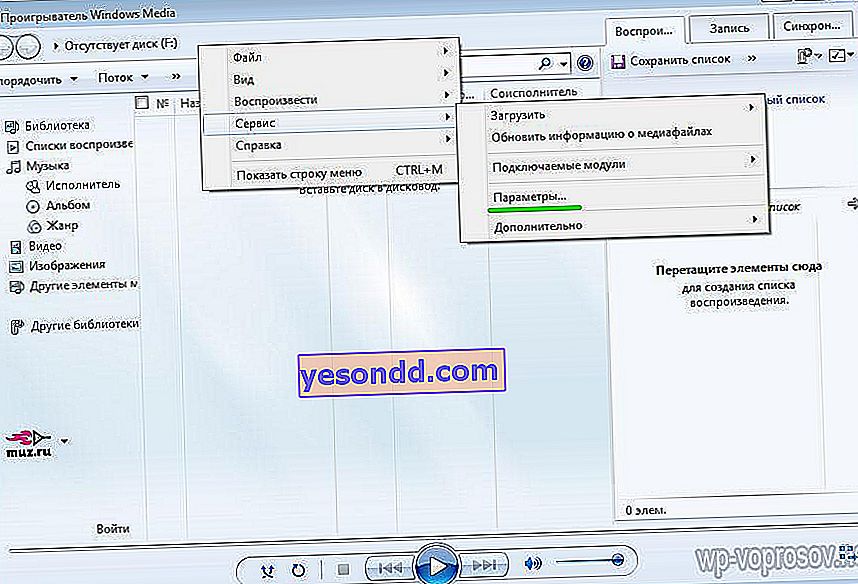
- เลือกแท็บไลบรารี
- คลิกปุ่มกำหนดค่าการแบ่งปัน
- หน้าต่างการแชร์สื่อจะเปิดขึ้น ทำเครื่องหมายในช่องถัดจากค้นหาสื่อที่แชร์และแชร์สื่อของฉัน รายการอุปกรณ์จะปรากฏขึ้นรวมถึงทีวี (BRAVIA)
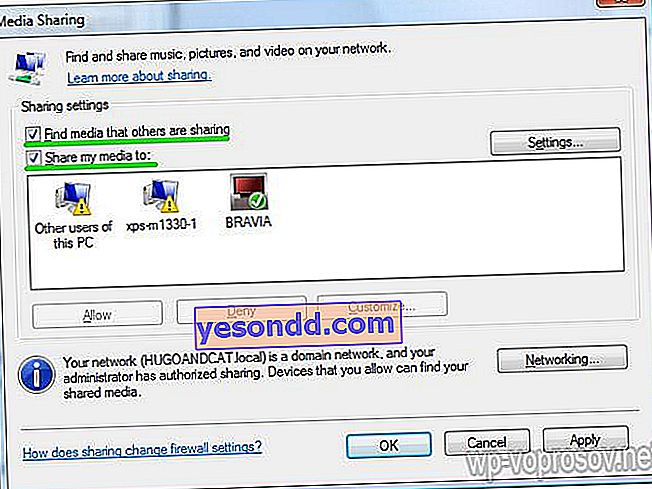
- เลือกอุปกรณ์ (เช่นทีวี) แล้วคลิกการตั้งค่าหน้าต่างการแชร์ไฟล์จะเปิดขึ้น เลือกช่องเพื่อเลือกเพลงรูปภาพหรือวิดีโอ คุณยังสามารถตั้งค่าการถ่ายโอนไฟล์ตามการจัดระดับที่เฉพาะเจาะจงซึ่งจะขึ้นอยู่กับวิธีการจัดระเบียบไลบรารีสื่อของคุณ

- คลิกตกลง ตอนนี้ไฟล์ของคุณพร้อมใช้งานบนอุปกรณ์บนเว็บแล้วคุณสามารถพักผ่อนบนเก้าอี้และเพลิดเพลินกับเพลงภาพยนตร์และภาพถ่ายบนหน้าจอขนาดใหญ่
ซอฟต์แวร์ SAMSUNG Allshare
คุณสามารถดาวน์โหลดได้ที่นี่ ขั้นสูงกว่าเมื่อเทียบกับโปรแกรมก่อนหน้านี้ แต่สำหรับ Samsung เท่านั้น เป็นไปตามมาตรฐาน * DLNA และสามารถใช้เพื่อแบ่งปันเนื้อหามัลติมีเดียไม่เพียง แต่บนทีวีเท่านั้น แต่ยังรวมถึงอุปกรณ์ที่รองรับ * DLNA อื่น ๆ อีกมากมายเช่นคอมพิวเตอร์แท็บเล็ตกล้องวิดีโอกล้องดิจิทัลโทรศัพท์มือถือเป็นต้น
ลำดับงานมีดังนี้:
ติดตั้งโปรแกรมเรียกใช้ไปที่ Tools> Settings> Sharing (Tools - Options - Folder settings) แล้วเลือกโฟลเดอร์ที่จะแชร์ไฟล์
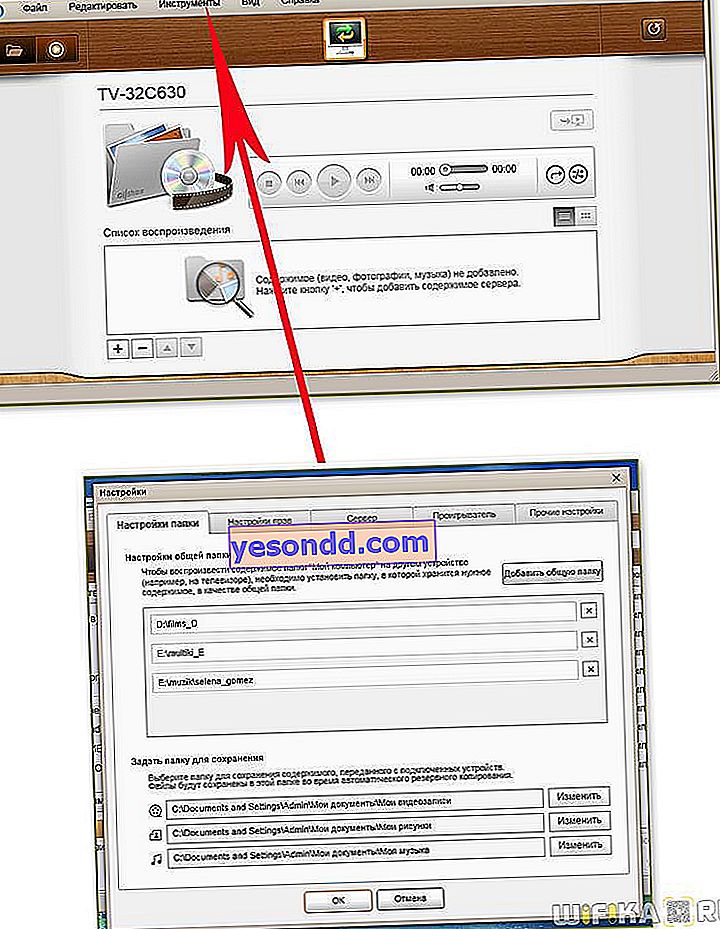
หลังจากนั้นไปที่แท็บ "การตั้งค่าสิทธิ์" และเปิดการเข้าถึงทีวีของเรา โฟลเดอร์และไฟล์ที่แชร์ทั้งหมดจะปรากฏในหน้าต่างโปรแกรมหลัก
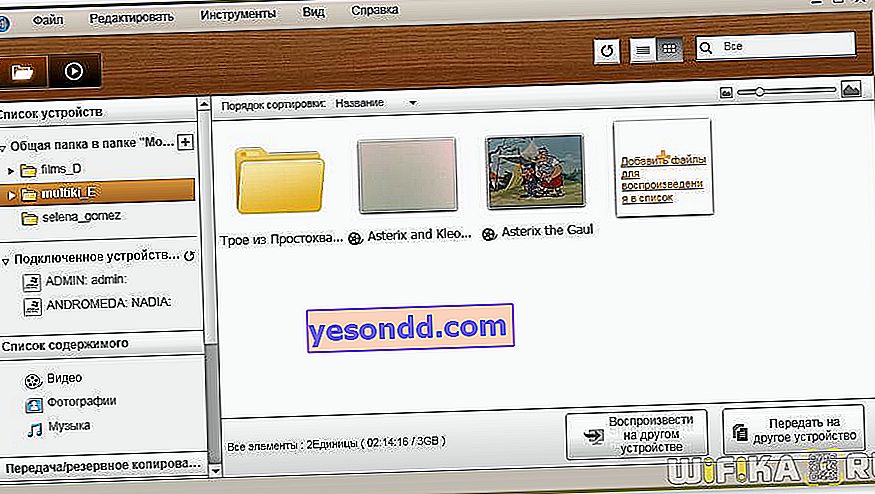
Home Media Server - เซิร์ฟเวอร์โฮมมีเดีย
นี่เป็นอีกหนึ่งโปรแกรมฟรีที่ยอดเยี่ยมสำหรับการจัดระเบียบเซิร์ฟเวอร์สื่อที่ทำงานได้อย่างสมบูรณ์จากคอมพิวเตอร์ของคุณซึ่งไฟล์สามารถแพร่ภาพไปยังอุปกรณ์อื่น ๆ บนเครือข่ายท้องถิ่นได้ไม่เพียง แต่ทีวีเท่านั้น แต่ยังรวมถึงแท็บเล็ตที่มีระบบปฏิบัติการ Android ข้อดีของมันคือเหมาะสำหรับทีวีทุกรุ่นที่รองรับการเชื่อมต่อเครือข่ายเช่น LG ราคาไม่แพงตัวเดียวกัน คุณสามารถดาวน์โหลดเวอร์ชันล่าสุดได้ที่นี่
มาดูวิธีใช้ Home Media Server กันดีกว่า หลังจากติดตั้งแล้วระบบจะขอให้คุณตั้งค่าพารามิเตอร์พื้นฐานหลายครั้ง - ที่นี่เราคลิก "ยกเลิก" ทุกที่ แต่เราไม่ได้ทำอะไรเลยเนื่องจากเราจะตั้งค่าทุกอย่างในภายหลัง
เราไปที่หน้าต่างหลักของโปรแกรม
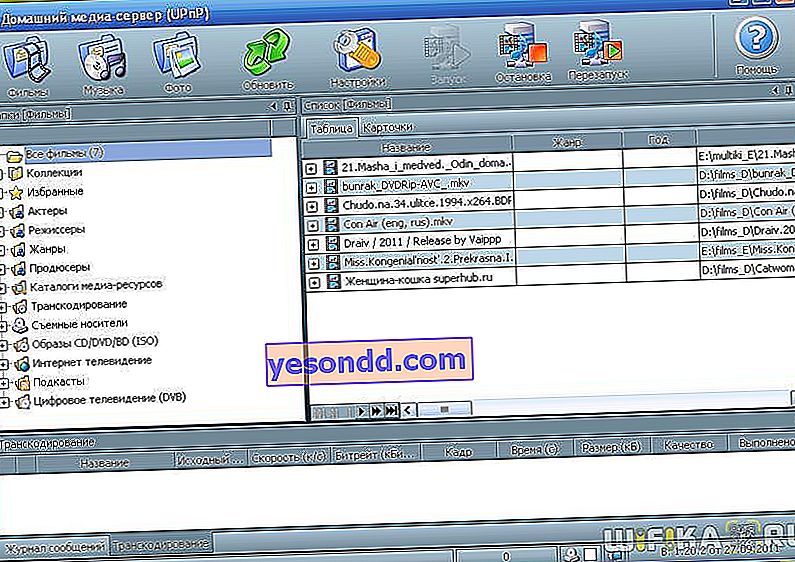
- คลิกที่ไอคอน "การตั้งค่า" และพบว่าตัวเองอยู่ในแท็บแรก - "ทรัพยากรสื่อ" ที่นี่คุณต้องเลือกโฟลเดอร์เหล่านั้นเข้าถึงที่คุณเปิดบนทีวีคลิกที่เครื่องหมายบวก "เพิ่ม" และเลือกโฟลเดอร์หลังจากนั้นโปรแกรมจะสแกนและเพิ่มไฟล์
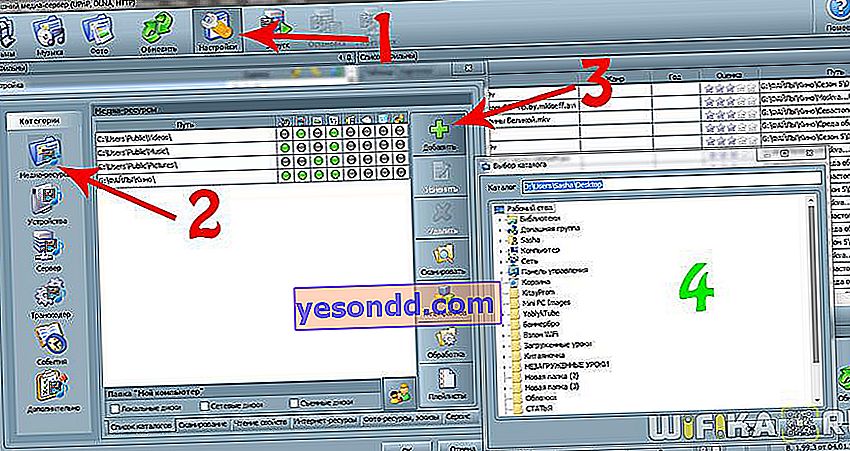
- ไปที่แท็บที่สองของส่วนการตั้งค่า - "อุปกรณ์" ที่นี่เราต้องค้นหาทีวีของเราซึ่งเชื่อมต่อกับเครือข่ายของเราแล้ว - กับเราเตอร์ผ่านสายเคเบิลหรืออะแดปเตอร์ไร้สาย ฉันอธิบายวิธีการทำในบทความอื่น ดังนั้นเราจึงกดปุ่ม "ค้นหา" และรอจนกว่าจะพบ รายการจะมีอุปกรณ์ทั้งหมดที่รวมอยู่ใน LAN คุณยังสามารถอนุญาตให้เข้าถึงไฟล์ได้ ทำได้โดยคลิกที่ไอคอน "อิฐ"
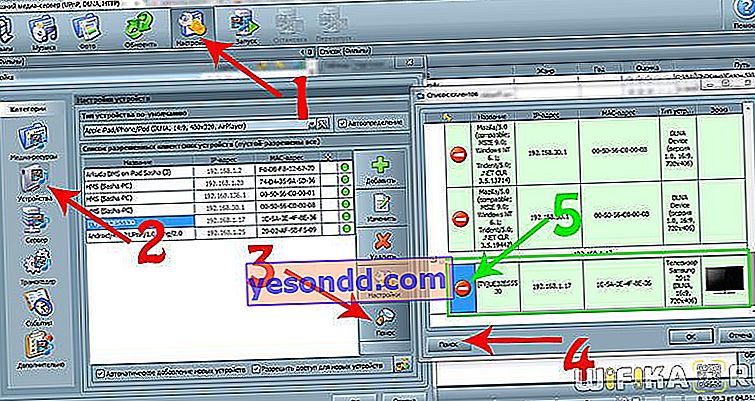 ส่วนที่เหลือของแท็บคือการตั้งค่าด้านข้างทุกประเภทที่คุณสามารถหาได้ด้วยตัวเอง
ส่วนที่เหลือของแท็บคือการตั้งค่าด้านข้างทุกประเภทที่คุณสามารถหาได้ด้วยตัวเอง - ตอนนี้กดปุ่ม "เริ่ม" ในเมนูด้านบนถัดจาก "การตั้งค่า" เพื่อเริ่มเซิร์ฟเวอร์สื่อ
- หลังจากนั้นไปที่เมนูทีวีในลักษณะเดียวกับในโปรแกรมก่อนหน้าและแหล่งข้อมูลใหม่จะปรากฏในส่วน "วิดีโอ" ซึ่งจะเปิดรายการโฟลเดอร์และไฟล์ที่สามารถดูได้
นอกจากการดูไฟล์แล้วโปรแกรมนี้ยังช่วยให้คุณสามารถถ่ายทอดสตรีมมิ่งจากอินเทอร์เน็ตไปยังทีวีของคุณ แต่ขอพูดถึงเรื่องนี้แยกกัน
หวังว่าตอนนี้ผู้อ่านบล็อกทุกคนจะเข้าใจว่าเซิร์ฟเวอร์สื่อ DLNA คืออะไร (เพื่อไม่ให้สับสนกับ FTP) และวิธีการเชื่อมต่ออุปกรณ์ต่างๆเข้ากับมัน หลังจากศึกษาข้อมูลทั้งหมดนี้อย่างรอบคอบและการใช้งานที่มีความสามารถคุณสามารถสร้างสิ่งนี้
อย่างไรก็ตามโทรศัพท์ยังสามารถทำหน้าที่เป็นเซิร์ฟเวอร์ได้ แต่จะมีข้อมูลเพิ่มเติมในบทความแยกต่างหากเกี่ยวกับ DLNA บน Android คุณจะได้เรียนรู้วิธีเชื่อมต่อกับเซิร์ฟเวอร์สื่อภายในบ้านของคุณที่นี่
อาหารรสเลิศอื่น ๆ อีกมากมายสำหรับของว่าง - คำถามยอดนิยมพร้อมคำตอบอภิธานศัพท์และวิดีโอ DLNA แบบภาพ และอย่าลืมสมัครรับข่าวสารบล็อกผ่านแบบฟอร์มด้านล่างบทความเพื่อไม่ให้พลาดบทความถัดไปในซีรีส์ DLNA จะมุ่งเน้นไปที่ Xbox Media Center Universal Cross-Platform Media Server (XBMC)
คำถามที่พบบ่อยทีวีทุกเครื่องได้รับการรับรอง DLNA หรือไม่? ไม่ทีวีบางเครื่องรองรับ DLNA เพื่อให้แน่ใจว่าของคุณรองรับ DLNA ได้ให้มองหาโลโก้ที่เหมาะสม ฉันควรทำอย่างไรหากเราเตอร์ของฉันอยู่ไกลจากทีวี หากเราเตอร์ของคุณอยู่ไกลจากทีวีและอุปกรณ์อื่น ๆ มีสองตัวเลือก- การเชื่อมต่อ DLNA โดยใช้สะพานไร้สายหรือสายไฟฟ้า ด้วยวิธีนี้คุณสามารถเชื่อมต่อทีวีและอุปกรณ์กับเราเตอร์
- DLNA แบบไร้สาย บทความนี้แสดงขั้นตอนการติดตั้งโดยละเอียด สามารถเชื่อมต่ออุปกรณ์อื่นกับเซิร์ฟเวอร์ DLNA ผ่าน WiFi ได้หรือไม่? อุปกรณ์ DLNA บางรุ่นมีฟังก์ชัน WiFi ในตัว วิธีการเชื่อมต่อผ่าน WiFi จะขึ้นอยู่กับอุปกรณ์นั้น ๆ คุณอาจต้องเปิดใช้งาน WiFi หรือ Network Sharing เพื่อเชื่อมต่อกับเราเตอร์ (และเครือข่าย DLNA) ทีวีของฉันไม่เชื่อมต่อกับเซิร์ฟเวอร์สื่อ ฉันควรทำอย่างไรดี? ตรวจสอบสายเคเบิลและการเชื่อมต่อระหว่างทีวีและเราเตอร์และระหว่างอุปกรณ์ DLNA และเราเตอร์
ตรวจสอบการตั้งค่าเครือข่ายของคุณบนทีวีของคุณ รายละเอียดเกี่ยวกับการเชื่อมต่อทีวีเข้ากับเครือข่ายมีอธิบายไว้ในบทความแยกต่างหากซึ่งเป็นลิงค์ที่ให้ไว้ อุปกรณ์ใดบ้างที่รองรับ DLNA มีอุปกรณ์ที่รองรับ DLNA จำนวนหนึ่ง ตรวจสอบเว็บไซต์ Digital Integrated Networking (DLNA) Consortium อุปกรณ์บางอย่างไม่สามารถดูทีวีของฉันได้ ฉันควรทำอย่างไรดี? หากทีวีไม่พบเนื้อหาบนอุปกรณ์อื่นอาจมีสาเหตุดังต่อไปนี้:
- ทีวีหรืออุปกรณ์ DLNA อื่นของคุณไม่ได้เชื่อมต่อกับเครือข่าย
- ปัญหาเกิดจากเราเตอร์หรือเครือข่าย
- อุปกรณ์อีกเครื่องไม่รองรับ DLNA หรือไม่ใช่ Digital Media Server กล่าวอีกนัยหนึ่งคือไม่มีหน่วยความจำในการจัดเก็บไฟล์
- ซอฟต์แวร์เซิร์ฟเวอร์ DLNA ที่เหมาะสมไม่ได้ติดตั้งบนพีซีหรือแล็ปท็อปของคุณ
- ขึ้นอยู่กับการตั้งค่าเครือข่ายของคุณแล็ปท็อปของคุณอาจต้องปิดการใช้งานฟังก์ชันไฟร์วอลล์ คุณต้องตระหนักถึงความเสี่ยงที่เกี่ยวข้องกับการกระทำนี้ เป็นความรับผิดชอบส่วนบุคคลของคุณทั้งหมด หากคุณไม่แน่ใจว่าต้องดำเนินการอย่างไรให้ขอความช่วยเหลือจากผู้เชี่ยวชาญ วิธีใดเป็นวิธีที่ดีที่สุดในการตั้งค่าเครือข่ายแบบใช้สายหรือไร้สาย ทุกอย่างขึ้นอยู่กับระยะห่างของส่วนประกอบเครือข่ายและความพึงพอใจของสายเคเบิลที่มองเห็นได้ในบ้าน อย่างไรก็ตามเครือข่ายแบบใช้สายอาจทำงานได้ดีกว่าเครือข่ายไร้สายเล็กน้อย เคล็ดลับเพิ่มเติม:
- พยายามหลีกเลี่ยงโครงร่างการตั้งค่าเครือข่ายที่ซับซ้อนที่มีเครือข่ายย่อยและฮับหลายเครือข่ายเนื่องจากอาจส่งผลต่อประสิทธิภาพของเครือข่าย DLNA ของคุณ
- หากคุณต้องการสตรีมไฟล์วิดีโอ HD เราขอแนะนำให้ใช้เครือข่ายที่มีความเร็วอย่างน้อย 200 Mbps เพื่อประสิทธิภาพที่เสถียรยิ่งขึ้น
- เมื่อเลือกสายอีเทอร์เน็ตให้เลือก Cat5e บน Cat 5 เพราะจะทำให้เครือข่ายของคุณทำงานได้เร็วขึ้น ฉันสามารถหมุนภาพเมื่อเชื่อมต่อทีวีกับพีซีได้หรือไม่? ไม่คุณไม่สามารถหมุนภาพบนหน้าจอได้ คุณต้องหมุนภาพบนแล็ปท็อปหรืออุปกรณ์อื่นก่อนที่จะปรากฏบนหน้าจอทีวี ภาพบนหน้าจอทีวีบิดเบี้ยว ทำไม? เมื่อขยายภาพคุณภาพของภาพอาจลดลง เพื่อคุณภาพที่ดีที่สุดให้แสดงรูปภาพด้วยความละเอียดดั้งเดิมแม้ว่าจะไม่เต็มทั้งหน้าจอก็ตาม รูปภาพของฉันไม่เต็มหน้าจอทีวีภาพอาจไม่เต็มทั้งหน้าจอ ขึ้นอยู่กับความละเอียดและรูปแบบ เพื่อคุณภาพของภาพที่ดีที่สุดอย่าเปลี่ยนความละเอียดของตนเอง อุปกรณ์ DLNA รองรับไฟล์ประเภทใดบ้าง มันขึ้นอยู่กับอุปกรณ์นั้นเอง ตรวจสอบการรับรอง DLNA สำหรับอุปกรณ์ของคุณ
หรือตรวจสอบเว็บไซต์ DLNA ไฟล์บางไฟล์อาจถูกแปลงมาก่อนทั้งนี้ขึ้นอยู่กับอุปกรณ์เครือข่าย
การแพร่เชื้อ.
ด้านล่างนี้เป็นรายการไฟล์ที่อุปกรณ์ DLNA รองรับโดยทั่วไป:
- รูปภาพ: JPEG, BMP, PNG, GIF, TIFF
- เสียง: MP3, WAVE, AAC, AC-3, Ogg Vorbis, LPCM, AMR, WMA
- วิดีโอ: AVI, FLV, MPEG2-PS, MPEG4, H.264 SD, WMV, WMA ฉันสามารถจัดเก็บไฟล์บนทีวีได้หรือไม่? ไม่ทีวีของคุณเป็นเครื่องเล่นสื่อ DLNA ซึ่งหมายความว่าสามารถค้นหาและเล่นไฟล์จากเซิร์ฟเวอร์สื่อ DLNA ที่มีเนื้อหาได้ ฉันจำเป็นต้องติดตั้งซอฟต์แวร์เพิ่มเติมบนพีซีหรือแล็ปท็อปเพื่อถ่ายโอนไฟล์หรือไม่? ฉันจะหาซอฟต์แวร์นี้ได้ที่ไหน? ใช่เพื่อให้พีซีหรือแล็ปท็อปของคุณถ่ายโอนไฟล์ภายในเครือข่าย DLNA จำเป็นต้องติดตั้งซอฟต์แวร์ ในบางกรณีเช่น Windows Media Player มีการติดตั้งซอฟต์แวร์ที่จำเป็นไว้แล้ว สามารถเข้าถึง iTunes หรือแชร์และเล่นไฟล์ DRM บนเครือข่ายได้หรือไม่? ไม่แม้ว่าอาจขึ้นอยู่กับตัวแปลงสัญญาณที่รองรับโดยอุปกรณ์ต่างๆ เหตุใดชื่อไฟล์และโฟลเดอร์ที่มีรูปถ่ายของฉันจึงไม่ปรากฏ โฟลเดอร์หรือไฟล์บางไฟล์อาจไม่แสดงบนหน้าจอทีวีหากมีการใช้อักขระบางตัวในชื่อของพวกเขา ลองเปลี่ยนชื่อและออกอากาศไปยังทีวีอีกครั้ง โปรดทราบว่าในหลายรุ่นรองรับเฉพาะอักษรละตินในชื่อไฟล์และโฟลเดอร์ที่มีรูปถ่าย
อุปกรณ์เซิร์ฟเวอร์ DLNA ของฉันแสดงรายการบนหน้าจอทีวี แต่ไม่มีไฟล์ใด ๆ ทำไม? การเชื่อมต่อระหว่างอุปกรณ์ DLNA และเราเตอร์อาจขาดหายไป ตรวจสอบสายเคเบิลและการเชื่อมต่อ ในการตรวจสอบว่าการเชื่อมต่อระหว่างอุปกรณ์ DLNA และทีวีใช้งานได้หรือไม่คุณยังสามารถเรียกใช้การตรวจสอบการวินิจฉัยอัตโนมัติซึ่งแตกต่างกันไปในแต่ละรุ่น บางครั้งคุณภาพของวิดีโอเมื่อสตรีมแบบไร้สายค่อนข้างแย่ ทำไม? คุณภาพของการเชื่อมต่อเครือข่ายไร้สายอาจแตกต่างกันไปขึ้นอยู่กับระยะห่างระหว่างบริดจ์และเราเตอร์สัญญาณรบกวนใด ๆ ในห้องและคุณภาพของเราเตอร์ไร้สายเอง เพื่อปรับปรุงคุณภาพของภาพใช้เราเตอร์ไร้สายที่รองรับการสตรีมวิดีโอ 5GHz และวางเราเตอร์ให้ใกล้สะพานไร้สายมากที่สุด
อนุสัญญา DLNA
ด้วยการใช้การเชื่อมต่อ DLNA คุณสามารถออกแบบการเชื่อมโยงระหว่างอุปกรณ์ใด ๆ ที่ทำงานกับมาตรฐานนี้ซึ่งแต่ละอุปกรณ์สามารถทำหน้าที่ในบทบาทที่แตกต่างกัน มีการใช้คำศัพท์หลายคำสำหรับการกำหนดที่แม่นยำซึ่งอธิบายไว้ด้านล่าง
กลุ่มแรกของการเชื่อมต่ออุปกรณ์ที่ส่วนใหญ่ใช้ที่บ้านเรียกว่า HND (อุปกรณ์เครือข่ายภายในบ้าน) | DMS (Digital Media Server) คือเซิร์ฟเวอร์สื่อ นี่คืออุปกรณ์ที่เป็นต้นทางนั่นคือมีไฟล์ที่เราต้องการดูบนอุปกรณ์อื่น อาจเป็นคอมพิวเตอร์ที่มีซอฟต์แวร์พิเศษที่ระบุไว้ข้างต้นติดตั้งอุปกรณ์ NAS ที่รองรับ DLNA |
 | DMP (Digital Media Player) คือเครื่องเล่นสื่อหรือไคลเอนต์ DLNA นี่คืออุปกรณ์ที่รับเนื้อหาจากเซิร์ฟเวอร์สื่อและสามารถเล่นหรือถ่ายโอนไปยังอุปกรณ์อื่นโดยทำหน้าที่เป็นตัวแสดงสื่อ เหล่านี้คือทีวีเครื่องเล่นเกมจอภาพอิสระโฮมเธียเตอร์ ฯลฯ |
 | DMR (Digital Media Renderer) เป็นตัวแสดงสื่อ อุปกรณ์ที่สามารถเล่นเนื้อหาที่ได้รับผ่านตัวควบคุมสื่อซึ่งจะส่งผ่านจากเซิร์ฟเวอร์สื่อ โดยปกติแล้วพวกเขาสามารถทำเช่นเดียวกับที่ระบุไว้ข้างต้นในโปรแกรมเล่นสื่อ |
 | DMC (Digital Media Controller) เป็นตัวควบคุมสื่อ ช่วยให้คุณค้นหาไฟล์บนเซิร์ฟเวอร์สื่อและถ่ายโอนเพื่อเล่นบนตัวแสดงสื่อ เหล่านี้คือแท็บเล็ตสมาร์ทโฟนกล้องดิจิทัลที่รองรับการเชื่อมต่อ WiFi |
| DMPr (เครื่องพิมพ์สื่อดิจิทัล - อุปกรณ์ที่ให้บริการพิมพ์ส่วนที่เหลือคือ MFP เครือข่ายและเครื่องพิมพ์เครื่องเล่นสื่อ (DMP) และตัวควบคุมสื่อ (DMC) สามารถส่งข้อมูลที่พิมพ์ไปยังอุปกรณ์เหล่านี้ได้ |
อุปกรณ์อีกกลุ่มหนึ่ง - MHD (Mobile Handheld Devices) - เป็นอุปกรณ์พกพาที่สามารถส่งและรับเนื้อหาได้เช่นโทรศัพท์มือถือแท็บเล็ตสมาร์ทโฟนกล้องวิดีโอกล้องถ่ายรูป
 | M-DMS (Mobile Digital Media Server) - เซิร์ฟเวอร์สื่อเคลื่อนที่ แกดเจ็ตที่สามารถแจกจ่ายเนื้อหาที่จัดเก็บไปยังเครื่องเล่นมือถือ (M-DMP) ตัวแสดงสื่อ (DMR) และเครื่องพิมพ์ (DMPr) ซึ่งอาจเป็นโทรศัพท์มือถือหรือเครื่องเล่นสื่อแบบพกพา |
 | M-DMP (Mobile Digital Media Player) เป็นเครื่องเล่นสื่อบนมือถือที่สามารถเล่นวิดีโอจากเซิร์ฟเวอร์ - เครื่องเขียนและอุปกรณ์เคลื่อนที่ (DMS และ M-DMS) บทบาทนี้เล่นโดยโทรศัพท์พีดีเอแท็บเล็ต |
 | M-DMU (Mobile Digital Media Uploader) - อุปกรณ์พกพาที่สามารถอัปโหลดไฟล์ไปยังเซิร์ฟเวอร์ ตัวอย่างเช่นกล้องดิจิทัลกล้องถ่ายรูปหรือโทรศัพท์ |
 | M-DMD (Mobile Digital Media Downloader) - อุปกรณ์พกพาที่สามารถค้นหาและดาวน์โหลดเนื้อหาสื่อจากเซิร์ฟเวอร์ DMS และ M-DMS (โทรศัพท์มือถือและเครื่องเล่นสื่อ) |
 | M-DMC (Mobile Digital Media Controller) เป็นตัวควบคุมสื่อแบบพกพาที่มีความสามารถในการค้นหาเนื้อหาบนเซิร์ฟเวอร์สื่อและเผยแพร่ไปยังผู้เช่าสื่อ DMR - โทรศัพท์และพีดีเอ |

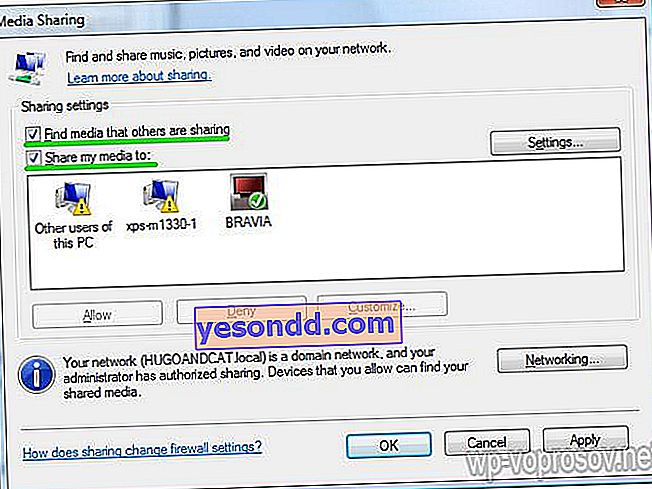

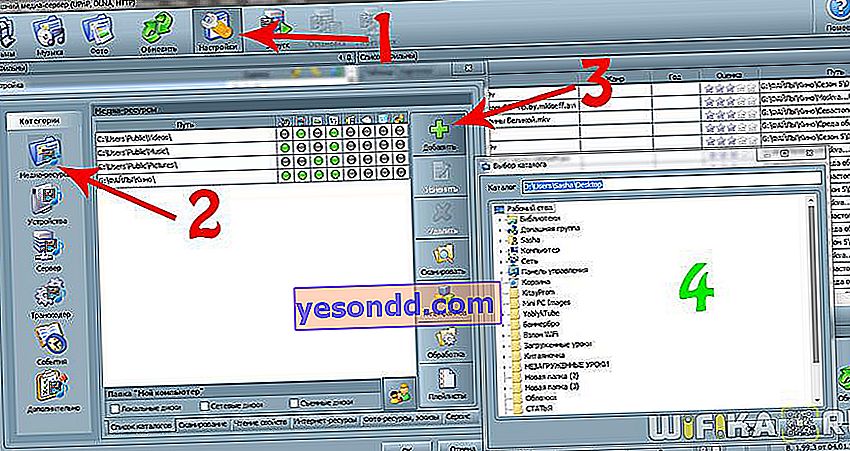
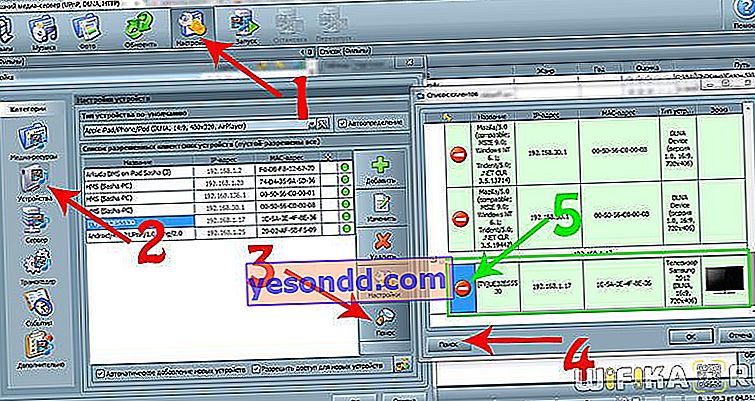 ส่วนที่เหลือของแท็บคือการตั้งค่าด้านข้างทุกประเภทที่คุณสามารถหาได้ด้วยตัวเอง
ส่วนที่เหลือของแท็บคือการตั้งค่าด้านข้างทุกประเภทที่คุณสามารถหาได้ด้วยตัวเอง